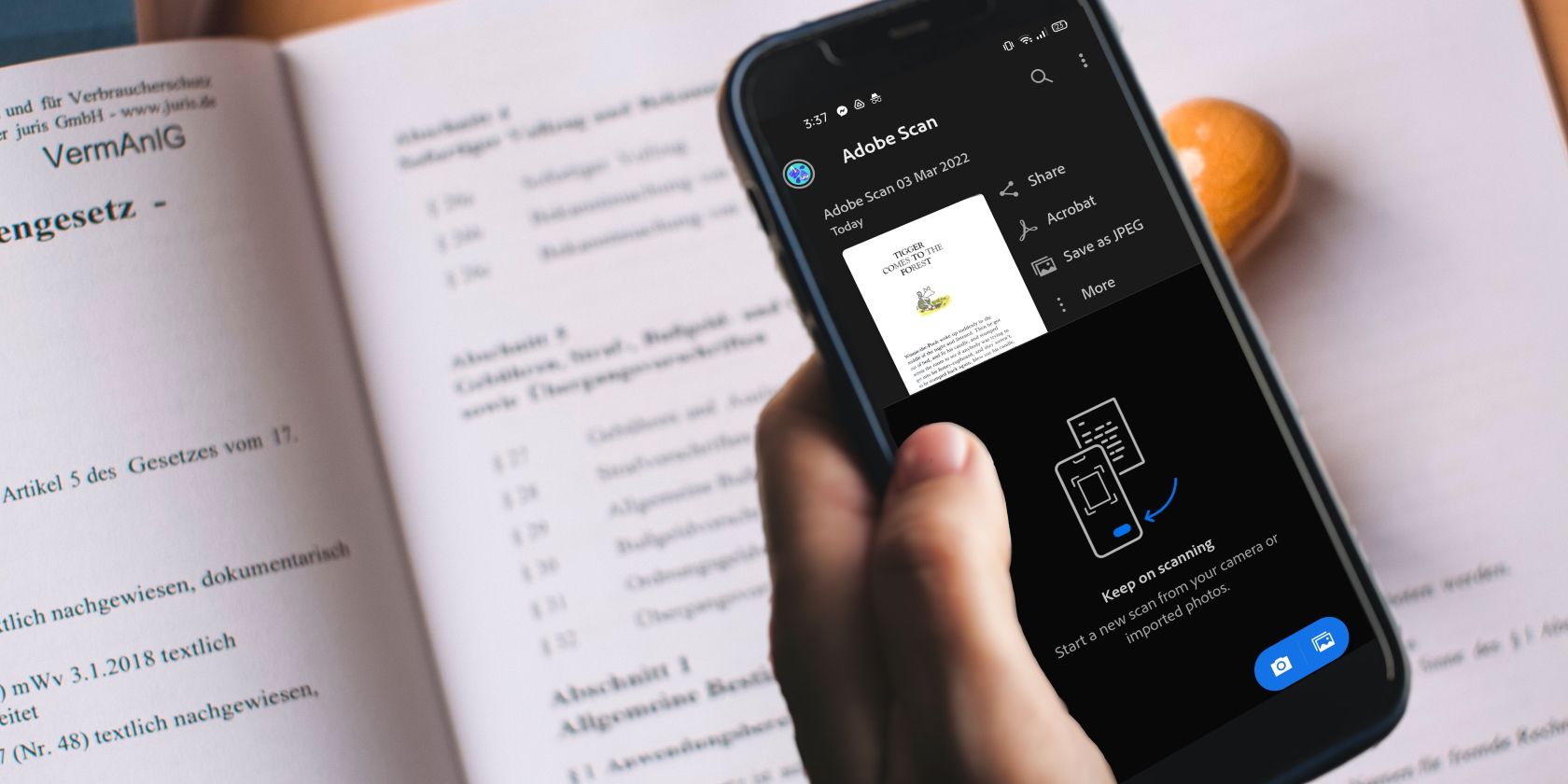اگر به دنبال جایگزینی برای CamScanner برای اسکن سریع اسناد هستید، در اینجا چند گزینه وجود دارد که باید در نظر بگیرید.
CamScanner یک برنامه موبایل بسیار محبوب است که به شما امکان می دهد هر دستگاهی را به یک اسکنر تصویر موبایل تبدیل کنید. با این حال، CamScanner بدون مشکل نیست.
در سال 2019، CamScanner حاوی یک ماژول مخرب در کتابخانه تبلیغاتی خود بود که به عنوان بدافزار طبقه بندی شده است. در نتیجه CamScanner برای مدت کوتاهی از اپ استور حذف شد.
ظاهراً همه آثار بدافزار در حال حاضر از برنامه حذف شده است، اگرچه شما را به دلیل داشتن برخی تردیدها در مورد برنامه مورد بخشش قرار خواهید داد.
بنابراین، اگر بهدنبال جایگزینی هستید که کمی معتبرتر باشد، یا CamScanner را بهویژه مؤثر نمیدانید، در اینجا شش بهترین جایگزین CamScanner وجود دارد.
1. Adobe Scan
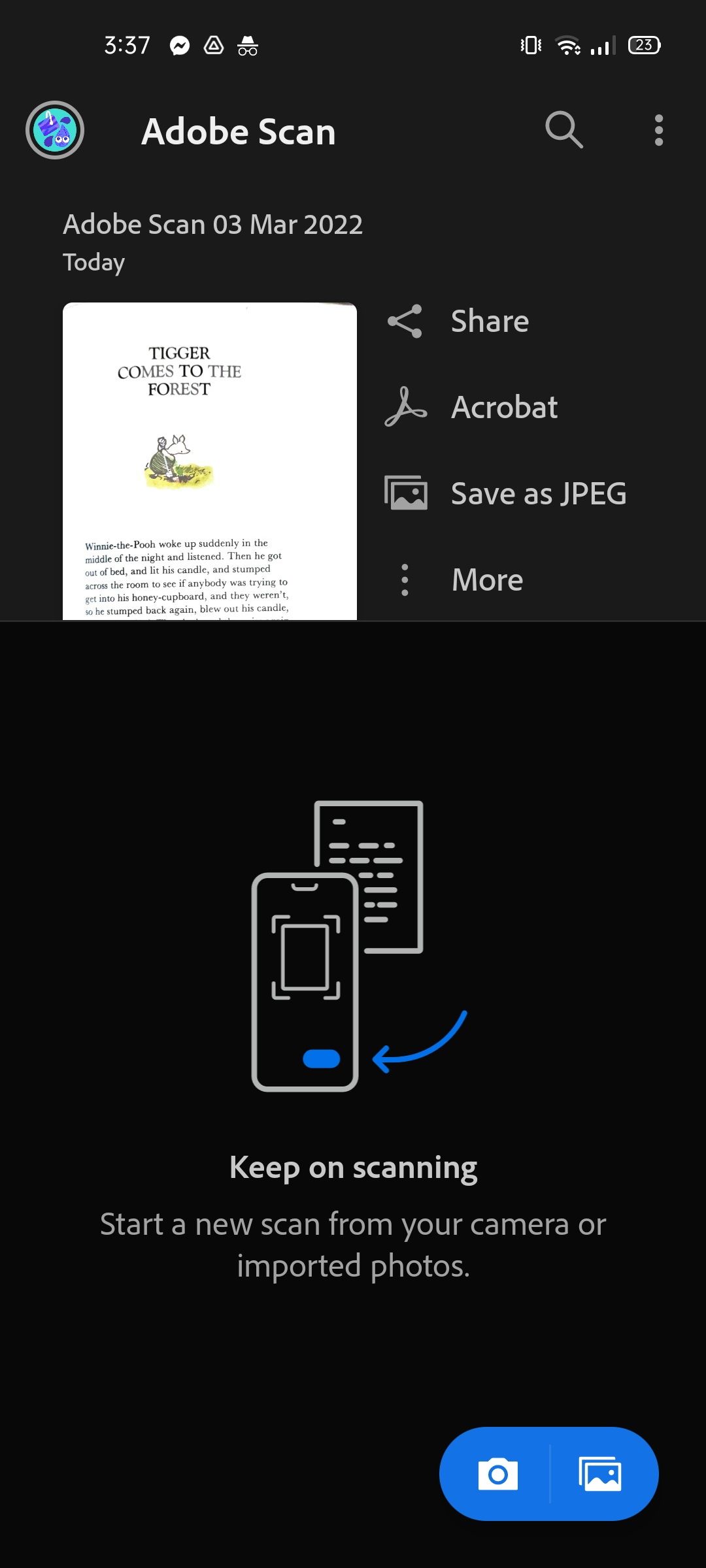
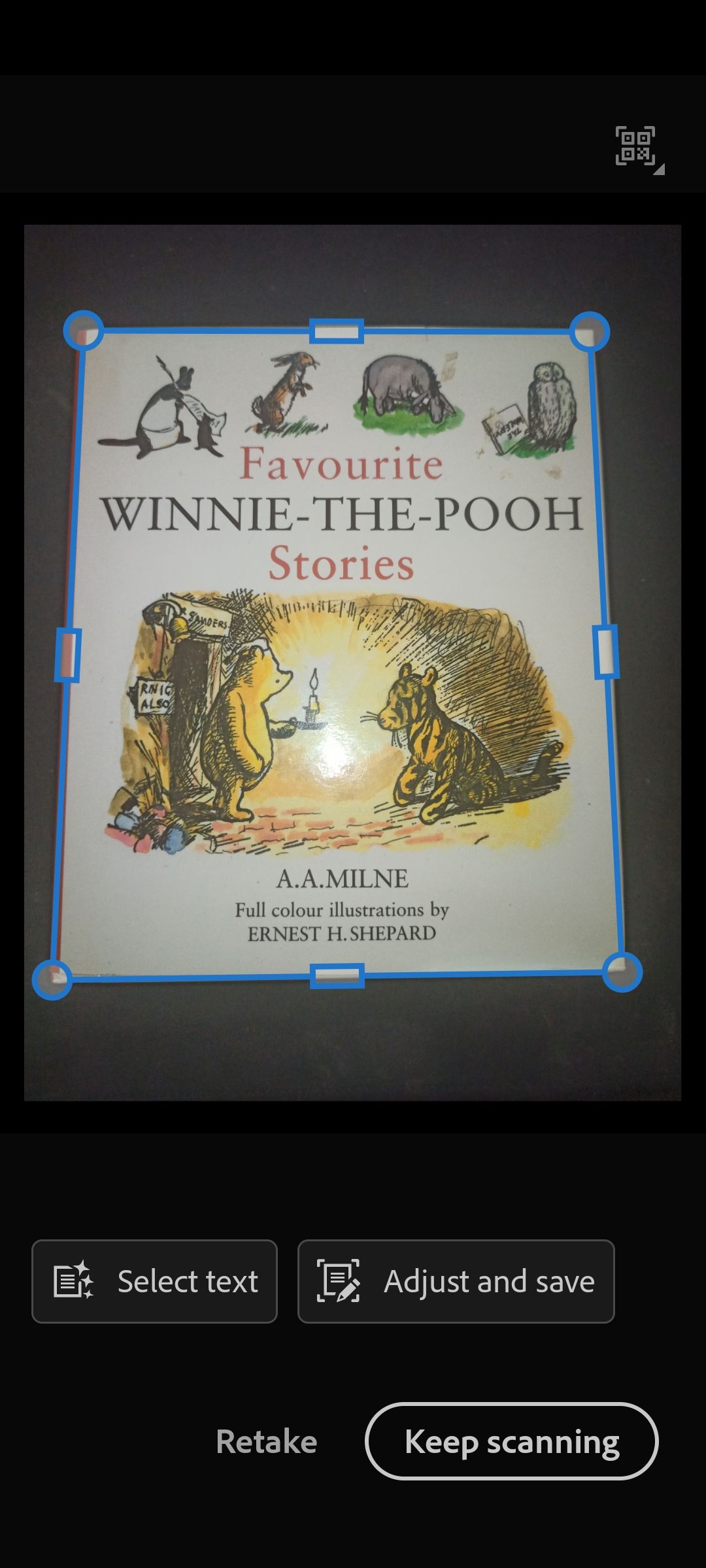
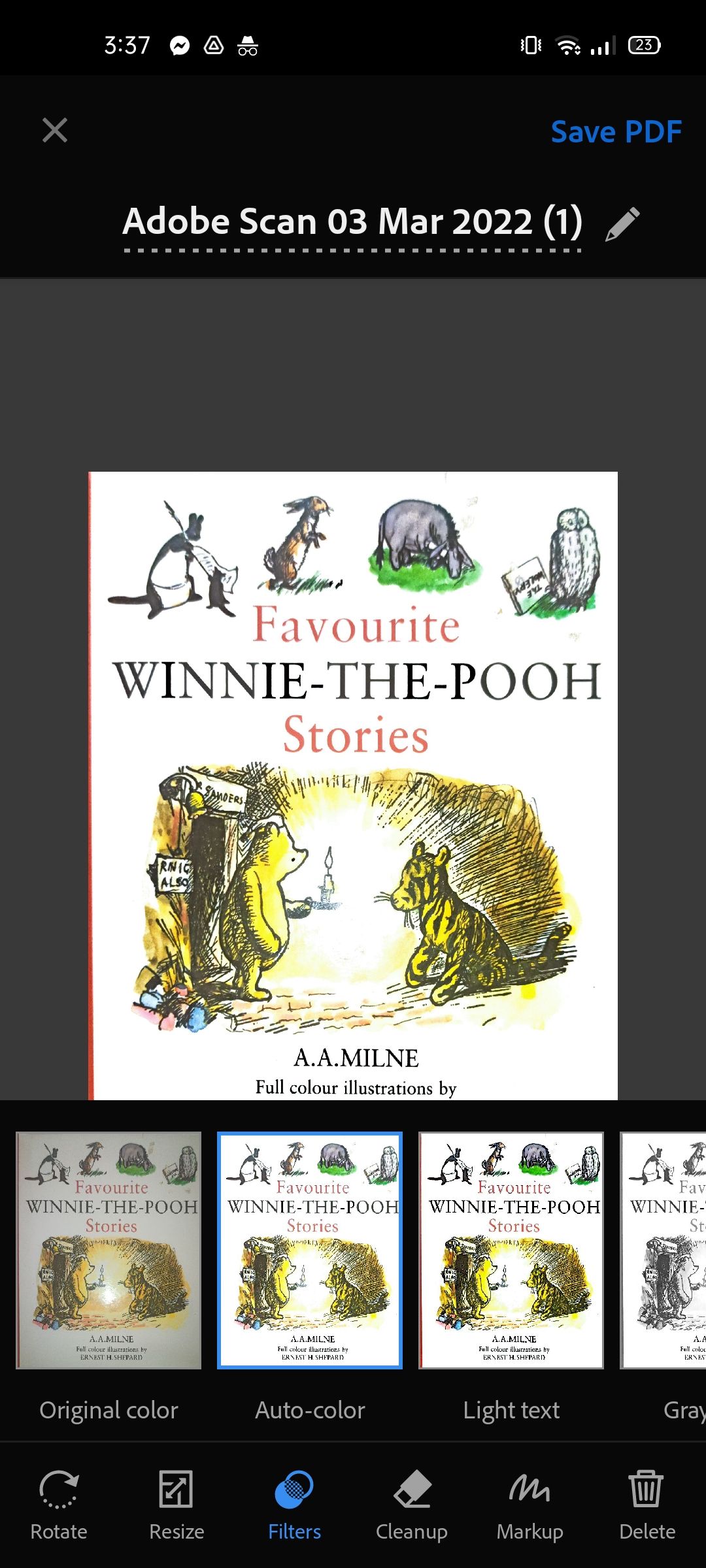
اولین بار در این لیست، Adobe Scan، یکی از بسیاری از برنامه های کمتر شناخته شده Adobe است که می توانید بر روی تلفن خود دانلود کنید. این برنامه برای استفاده نیاز به یک حساب کاربری دارد، اما با وجود ثبت نام کاملا رایگان است.
استفاده از خود برنامه آسان است. Adobe Scan دارای یک ویژگی تشخیص مرز داخلی است که به آن اجازه می دهد تا به طور خودکار لبه های چیزی را که اسکن می کنید بدون هیچ زحمتی تشخیص دهد. میتوانید در موارد نادری که برنامه دچار اشتباه میشود، این را خودتان پاک کنید.
همچنین میتوانید طیف وسیعی از حالتهای مختلف مانند «تخته سفید» و «کتاب» را انتخاب کنید که دستیابی به آنچه میخواهید را آسانتر میکند. هنگامی که عکس مورد نظر خود را گرفتید، تعدادی کار وجود دارد که می توانید انجام دهید. میتوانید متن را مستقیماً از تصویر کپی کنید و آن را در کلیپبورد خود کپی کنید یا آن را به PDF یا JPEG تبدیل کنید.
شما به راحتی می توانید تصاویری را که قبل از تبدیل آنها به اسناد گرفته اید تنظیم کنید. اگر رنگها کم رنگ به نظر میرسند، میتوانید آنها را در فیلترهای مختلف تغییر دهید، و اگر هر گونه چین یا علامتی وجود دارد که میخواهید حذف شود، Adobe Scan همچنین دارای یک ابزار پاکسازی هوشمند است که به شما در مسیر کمک میکند.
دانلود: Adobe Scan for Android | iOS (رایگان، اشتراک در دسترس است)
2. لنز مایکروسافت آفیس
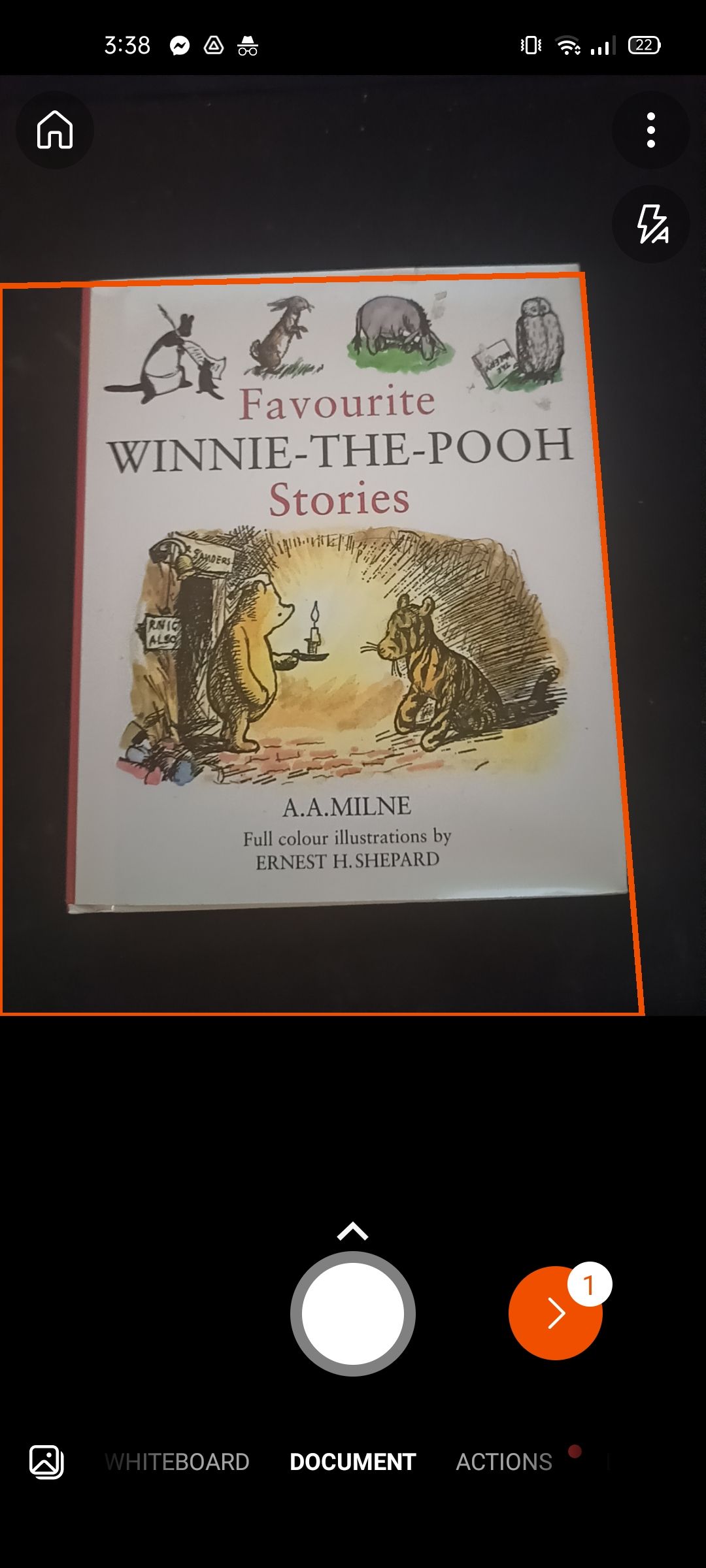
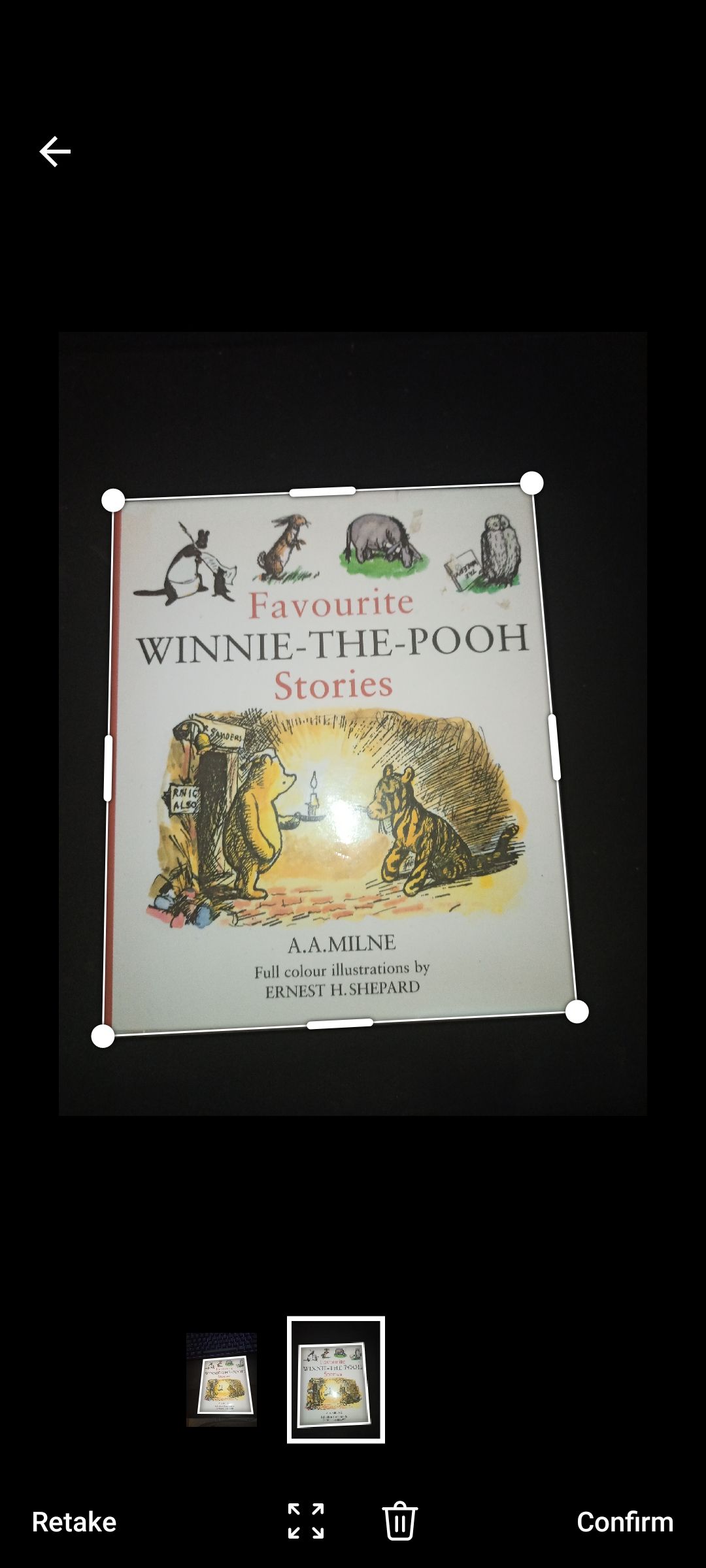
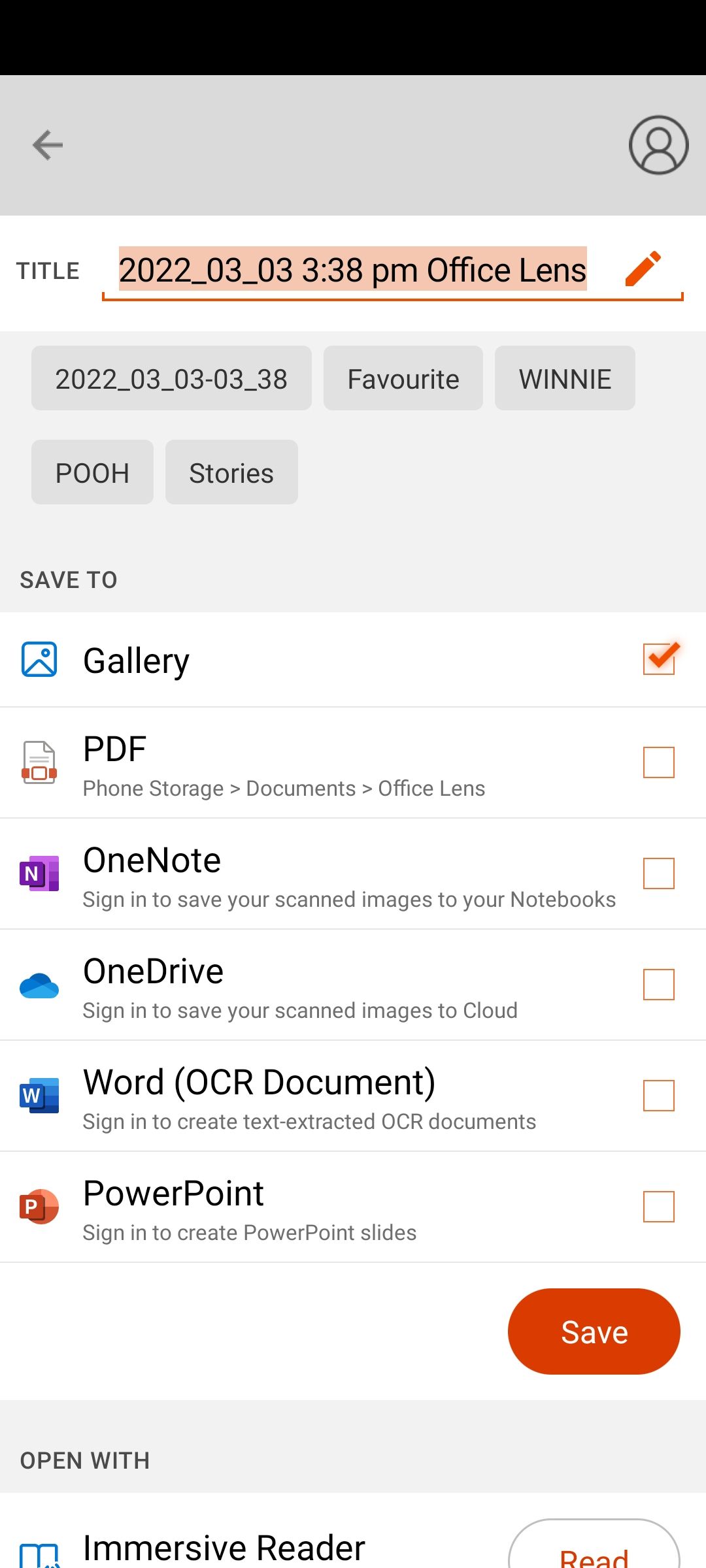
بعدی در این لیست Microsoft Office Lens است. این برنامه مستقیمتر از سایر جایگزینهای CamScanner در Microsoft Office Suite ادغام میشود، بنابراین اگر از برنامههای Microsoft Office زیادی استفاده میکنید، ممکن است انتخاب خوبی برای شما باشد.
مایکروسافت آفیس لنز در مورد انتظار شما رفتار می کند. شما یک تصویر را اسکن می کنید، آن را لمس می کنید، سپس آن را صادر می کنید. مایکروسافت آفیس لنز از تشخیص خودکار مرز و چند حالت مختلف اسکن نیز پشتیبانی می کند.
در صورت تمایل میتوانید اسکن را بهعنوان تصویر یا PDF ذخیره کنید، اما جذابیت اصلی Microsoft Office Lens این است که میتوانید اسکنهای خود را مستقیماً در قالب Microsoft Office ذخیره کنید.
اگر می خواهید اسکن را به یک نوت بوک OneNote، به OneDrive Cloud خود، به عنوان یک سند Word (این فقط متن را استخراج می کند) یا به یک پاورپوینت اضافه کنید، این بهترین راه برای انجام این کار است.
دانلود: لنز مایکروسافت برای اندروید | iOS (رایگان)
3. گوگل درایو
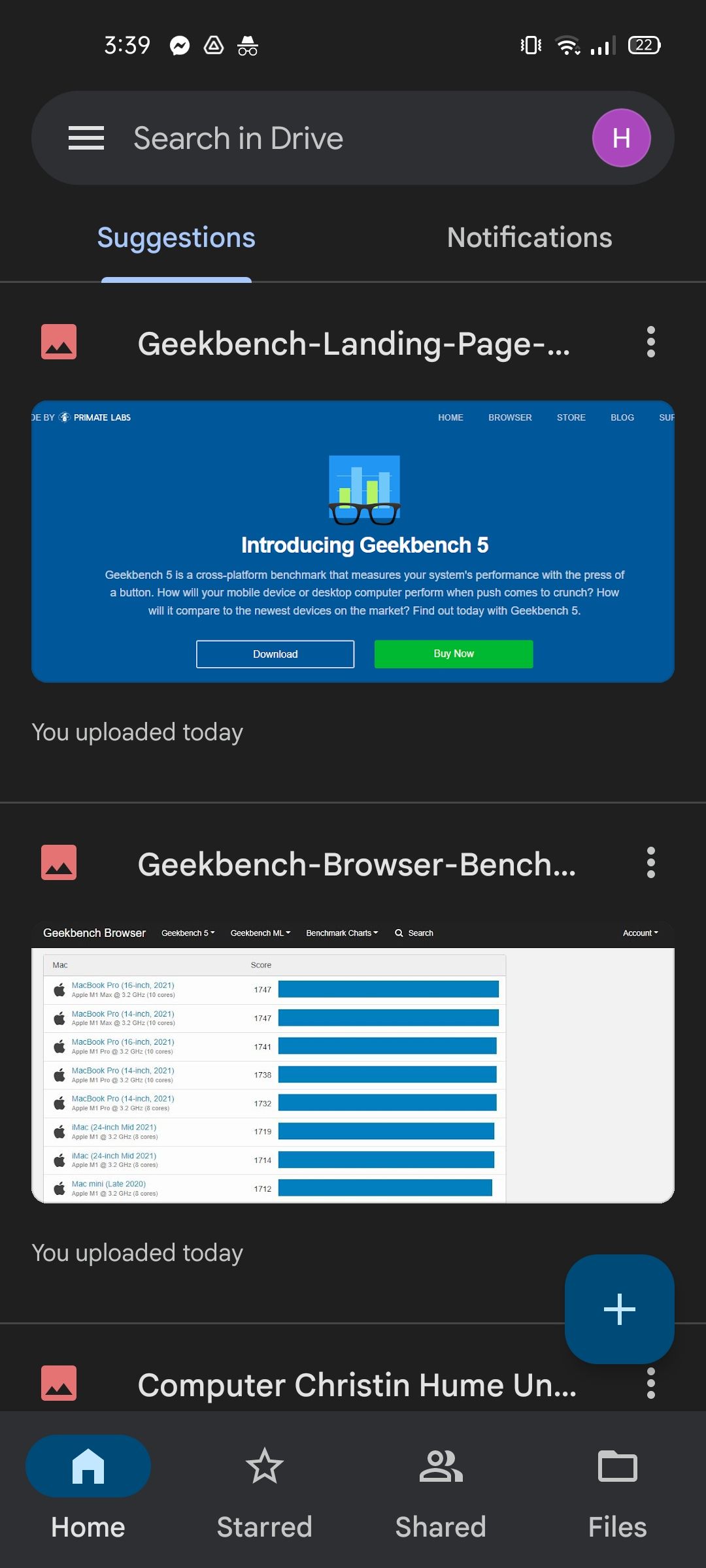
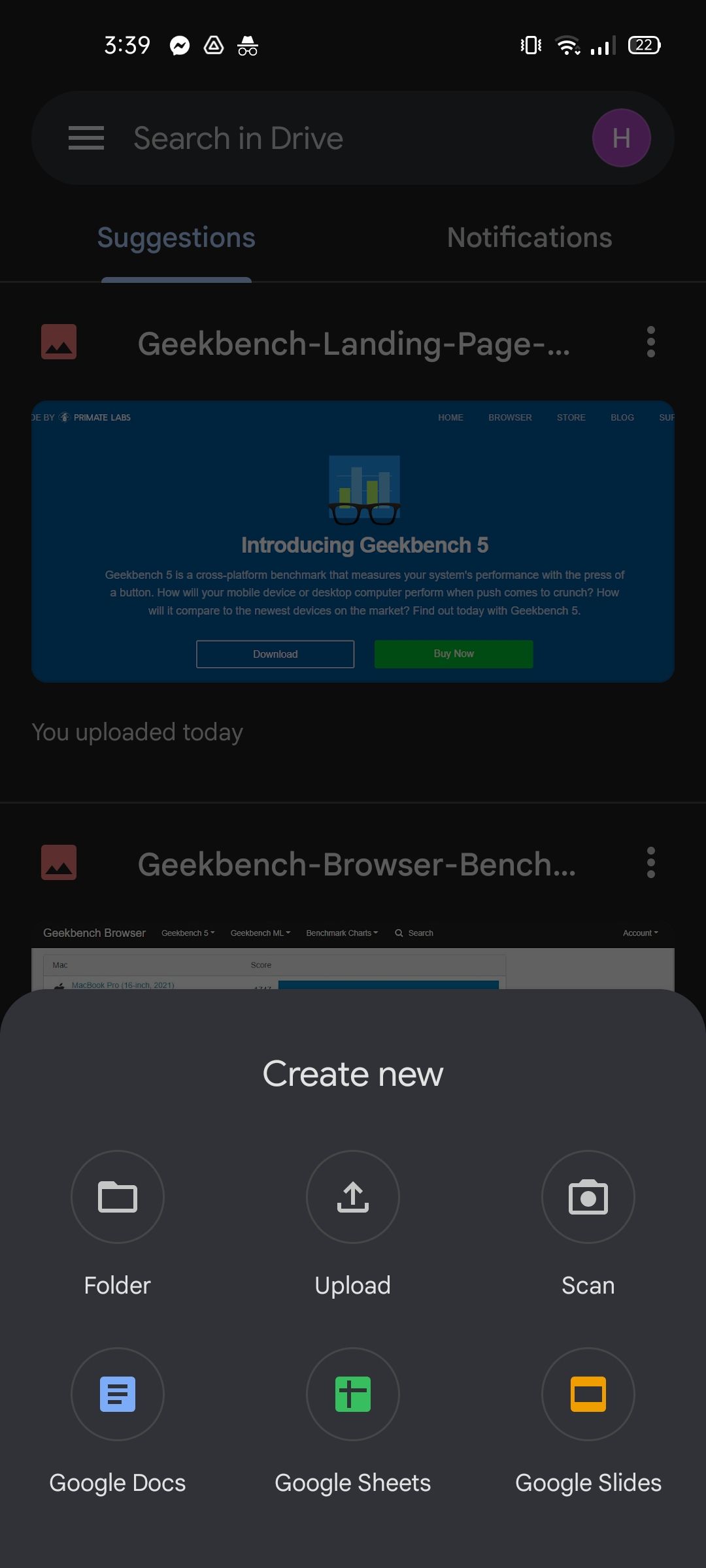
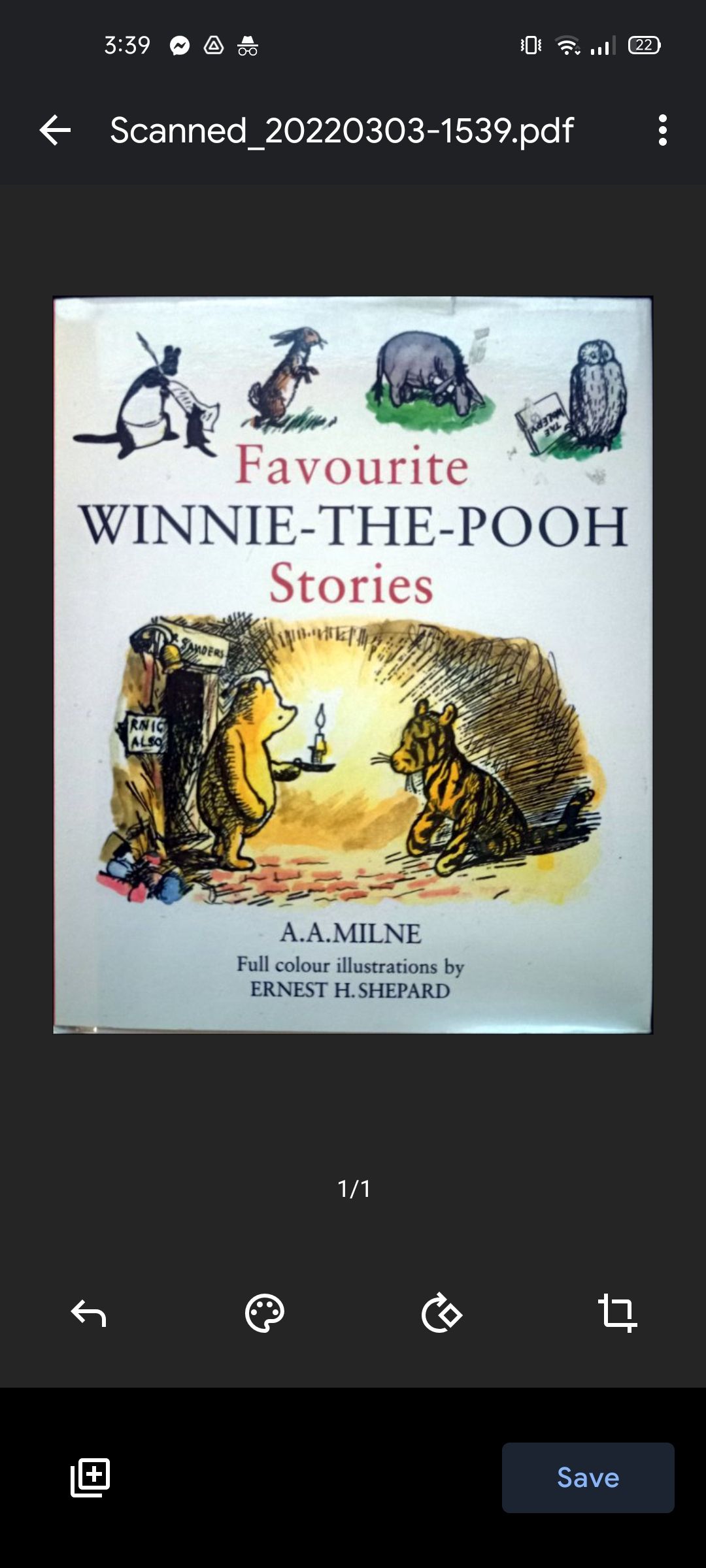
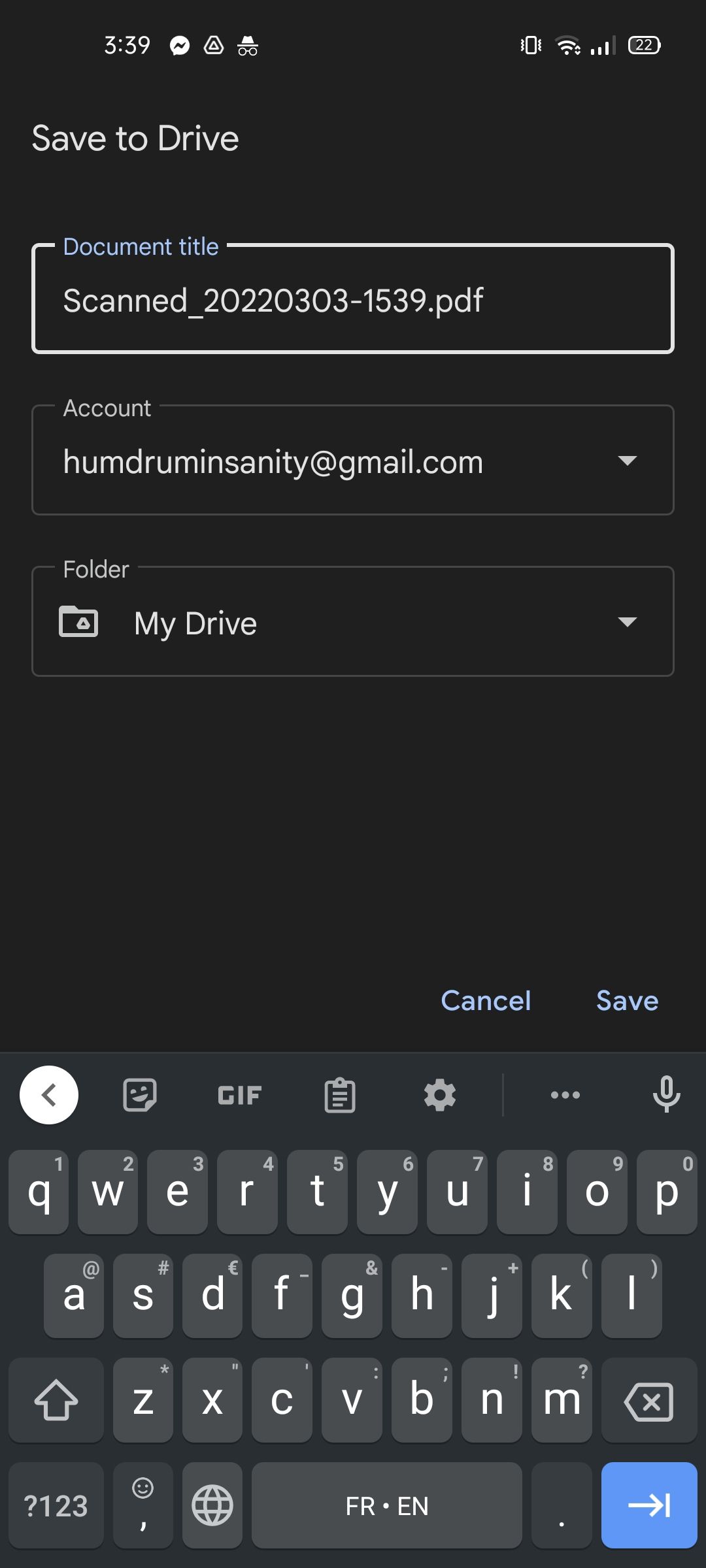
اگر نکات و ترفندهای درست را برای آن بدانید، میتوانید کارهای زیادی با Google Drive انجام دهید، بنابراین اگر بیشتر از مایکروسافت ورد به Google Docs علاقه دارید، در اینجا یک مورد دیگر وجود دارد. Google Drive دارای قابلیت اسکن اسناد داخلی است.
تنها کاری که برای شروع باید انجام دهید این است که برنامه Google Drive را در تلفن خود باز کنید. در سمت راست پایین، یک علامت مثبت وجود دارد که میتوانید روی آن ضربه بزنید تا به منوی اسکن بروید.
سیستم در اینجا کمی با برخی از ورودی های دیگر در لیست متفاوت است. Google Drive با تشخیص خودکار مرز ارائه میشود، اما روند را در حالی که میخواهید این عکس را بگیرید، به شما نشان نمیدهد.
این به این معنی است که شما بیشتر با تصاویری مواجه می شوید که حاشیه های عجیب و غریب یا نادرست دارند، زیرا تا زمانی که عکس خود را گرفته اید بازخوردی ندارید.
پس از اتمام کار، میتوانید تصویر یا مجموعهای از تصاویر را بهصورت PDF مستقیماً در Google Drive خود ذخیره کنید.
دانلود: گوگل درایو برای اندروید | iOS (رایگان)
4. TurboScan
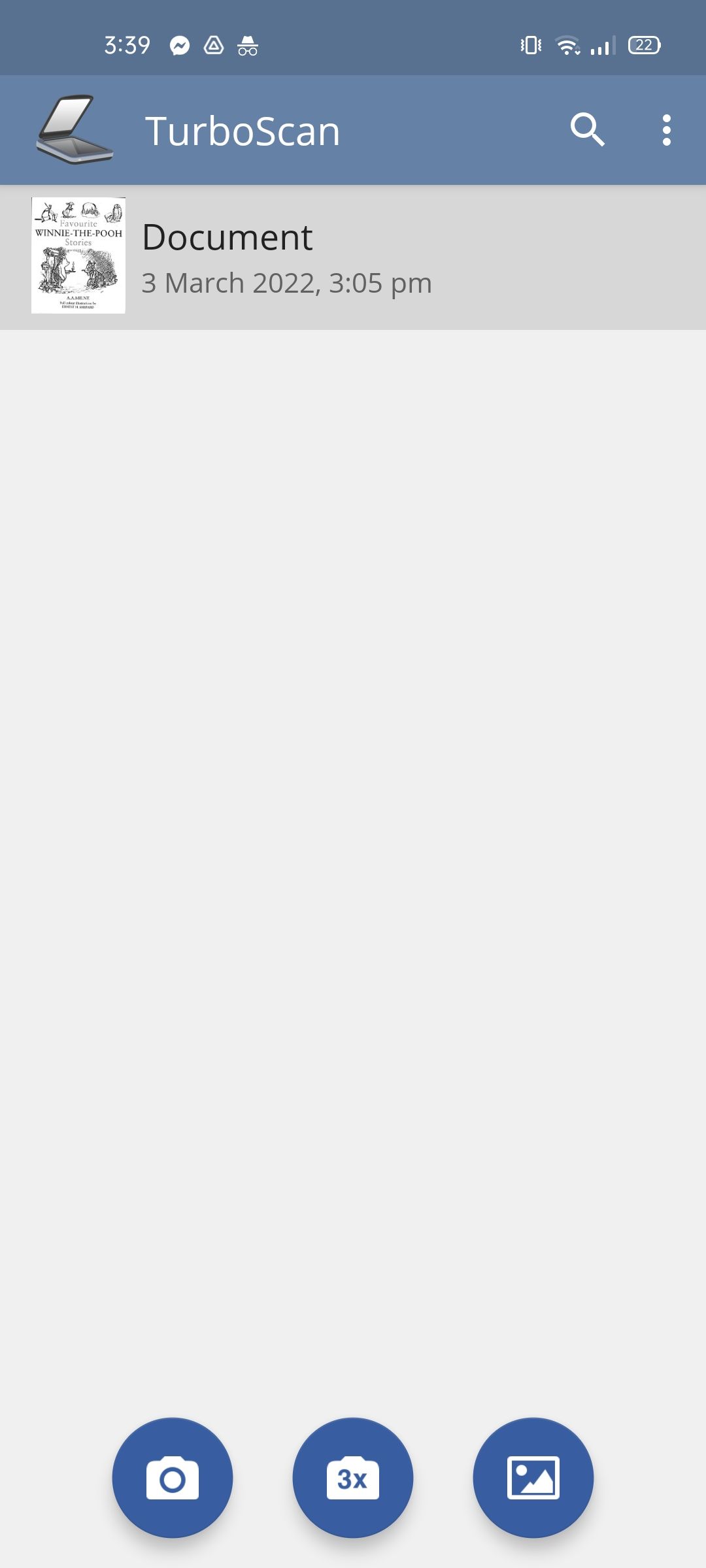
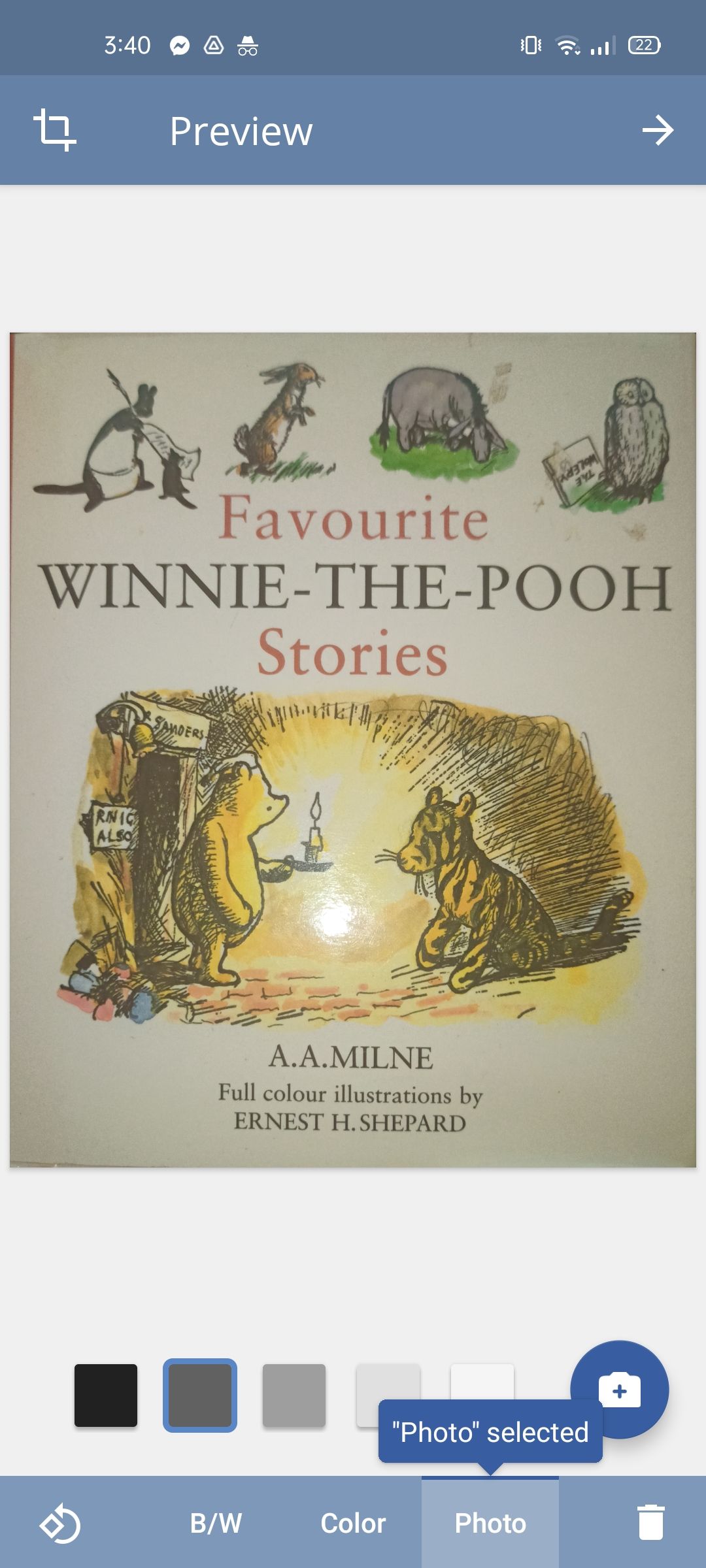
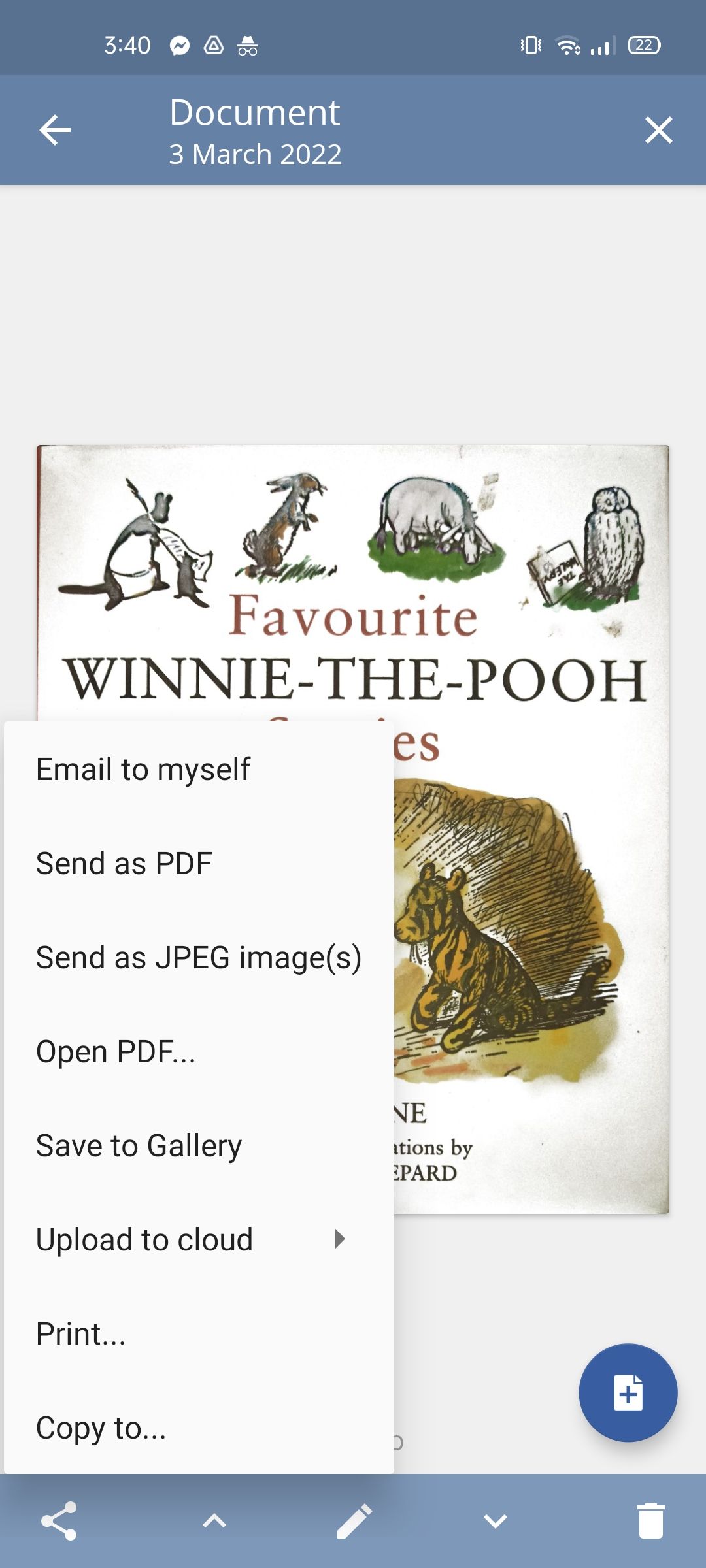
بعدی در این لیست TurboScan است. اگر به دنبال جایگزینهای رایگان برای CamScanner هستید، مطمئناً این گزینه مناسب است، اگرچه شایان ذکر است که در تعداد محدودی اسکن قفل خواهید شد مگر اینکه برنامه را خریداری کنید.
TurboScan بسیار شبیه به سایر جایگزین های CamScanner عمل می کند. با این حال، جایی که برتری دارد، در محدوده گزینه هایی است که به شما می دهد تا پس از گرفتن تصویر خود را تنظیم کنید.
این امر مخصوصاً زمانی صادق است که بخواهید یک تصویر رنگی را به سیاه و سفید تبدیل کنید. همه گزینهها دارای پنج تنظیمات مختلف هستند، بنابراین میتوانید روشن یا تاریکی را که میخواهید انتخاب کنید، و میتوانید بین سیاه و سفید، رنگی یا عکس واقعی یکی را انتخاب کنید.
پس از ایجاد، می توانید در صورت تمایل تصویر را برای دیگران ارسال کنید یا حتی صفحه را برای خود ایمیل کنید.
دانلود: TurboScan برای اندروید | iOS (رایگان)
دانلود: TurboScan برای اندروید (5.99 دلار) | iOS (9.99 دلار)
5. TapScanner
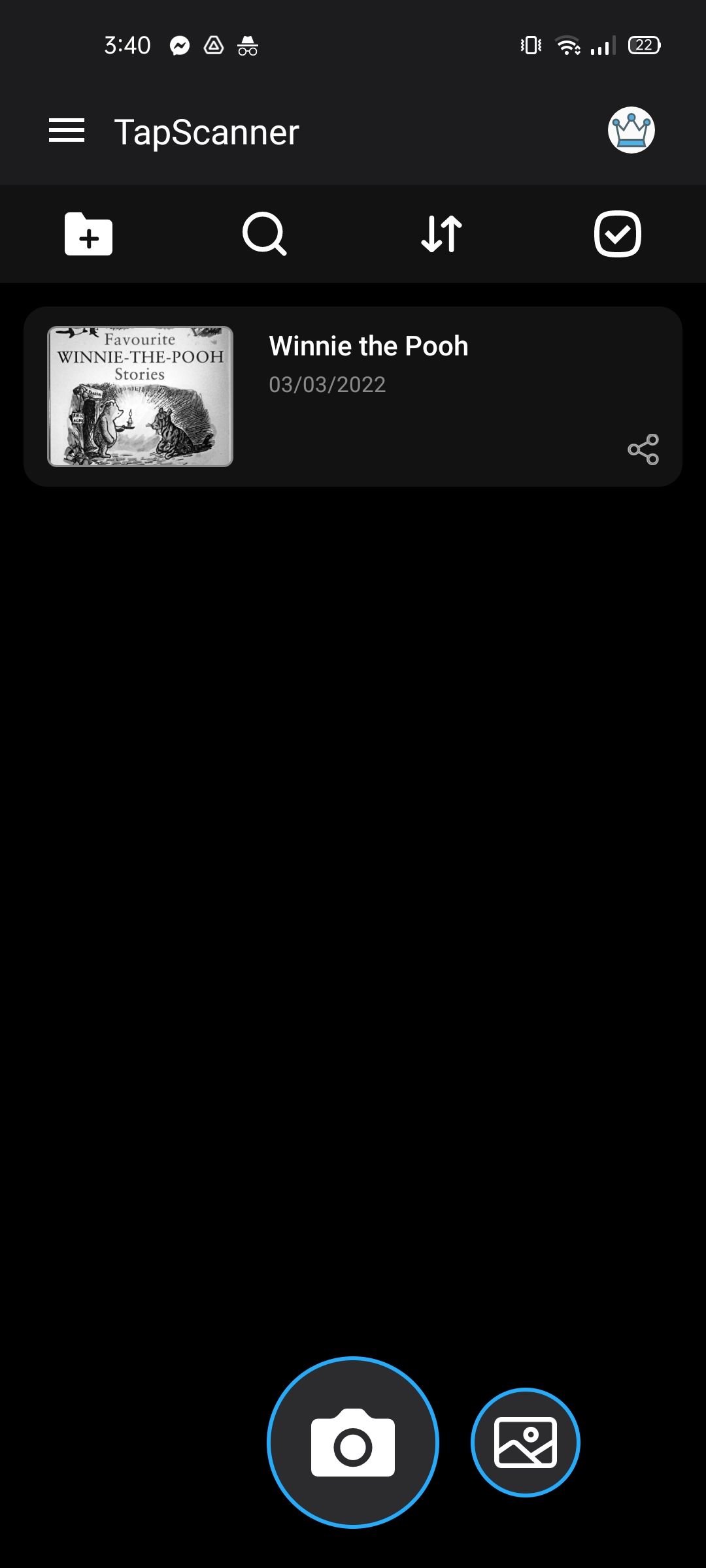
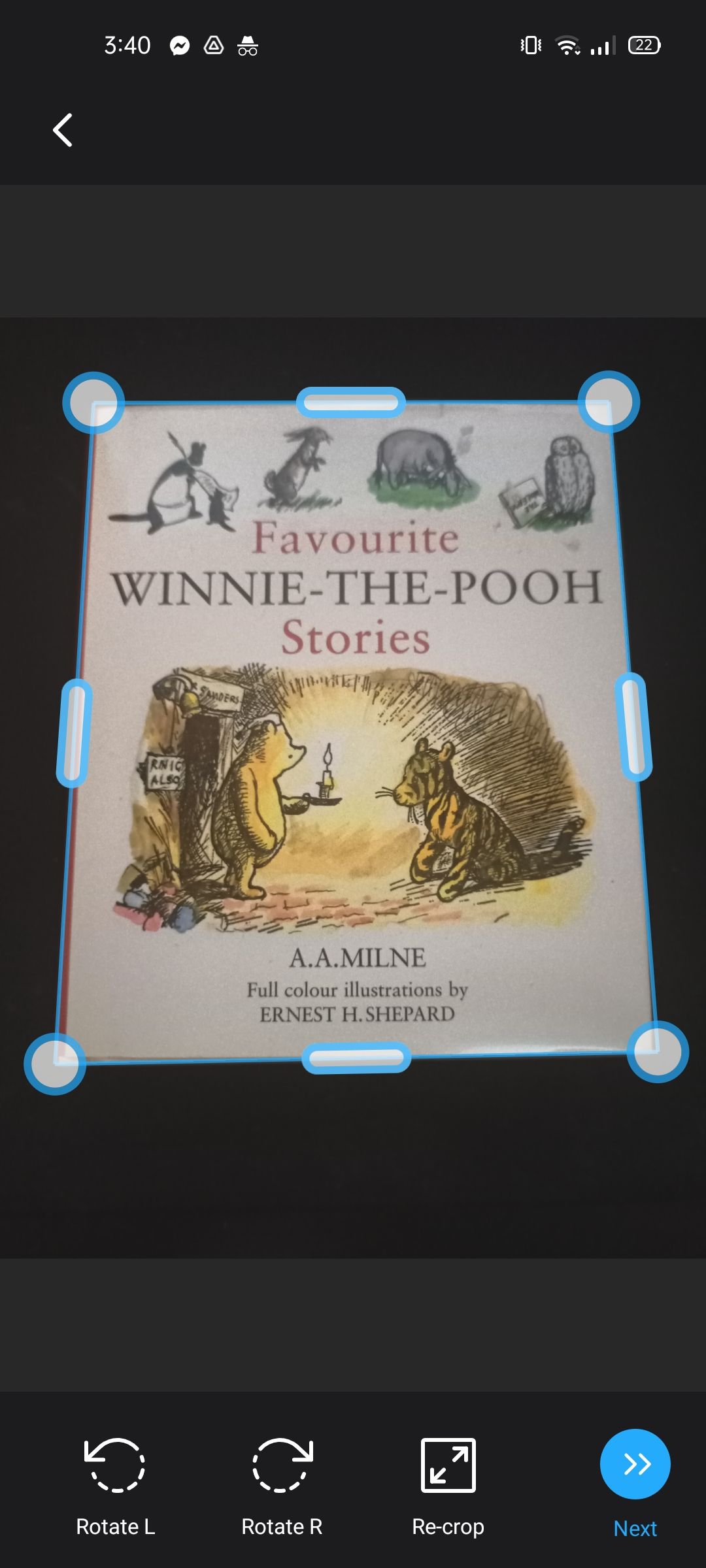
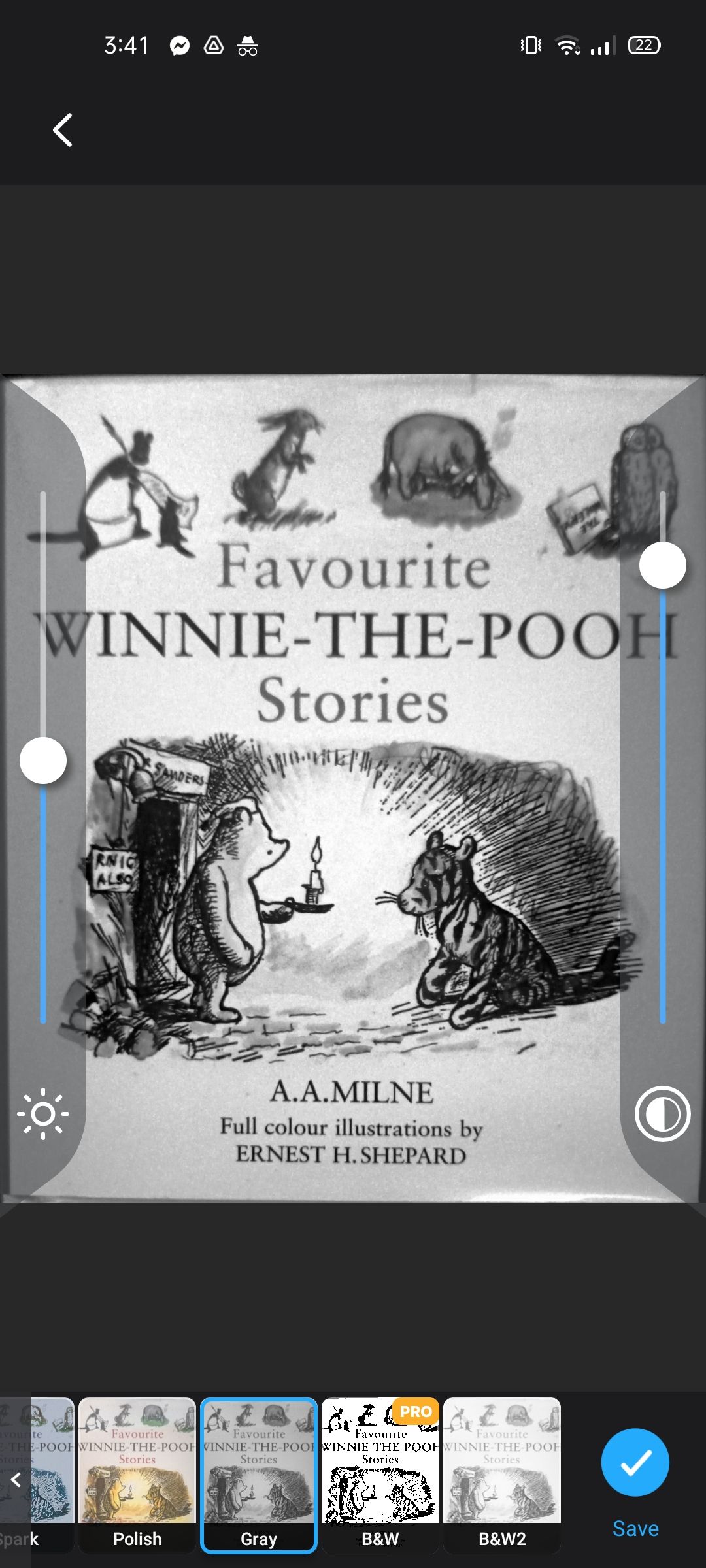
اگر به دنبال کنترل بیشتر بر ظاهر تصاویر خود هستید، TapScanner جایگزین خوبی است. در جایی که TurboScan به شما امکان می دهد در طیف وسیعی از پنج گزینه جستجو کنید تا بهترین مناسب را برای تصویر خود پیدا کنید، TapScanner به شما امکان می دهد تصویر را به طور کامل سفارشی کنید.
TapScanner دارای 9 فیلتر مختلف است که می توانید از بین آنها انتخاب کنید و توانایی تنظیم روشنایی و کنتراست تا درصد با استفاده از چند لغزنده مفید را دارد.
از آنجا می توانید تصویر خود را ذخیره کرده و سپس آن را به صورت PDF یا تصویر صادر کنید.
دانلود: TapScanner برای اندروید | iOS (رایگان، اشتراک در دسترس است)
6. Noteblock
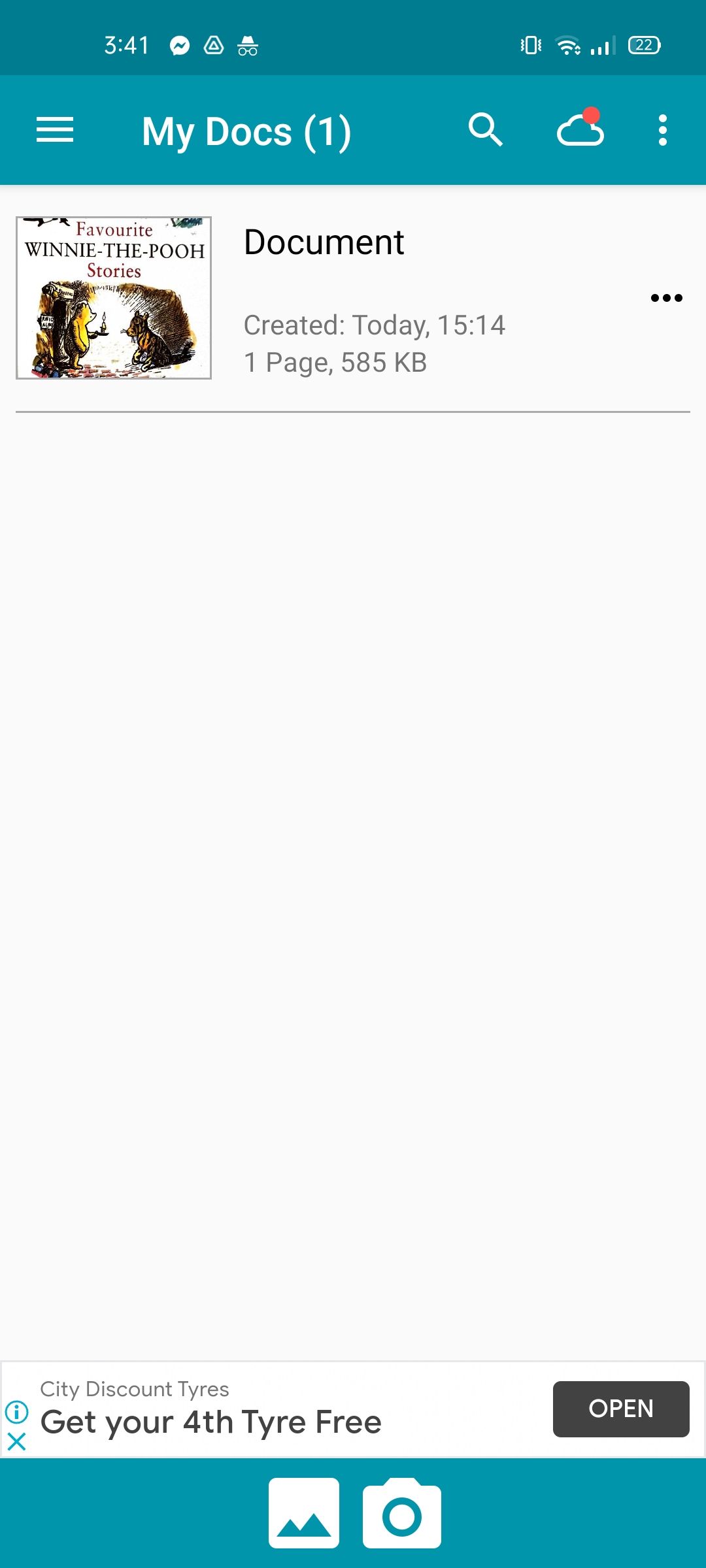
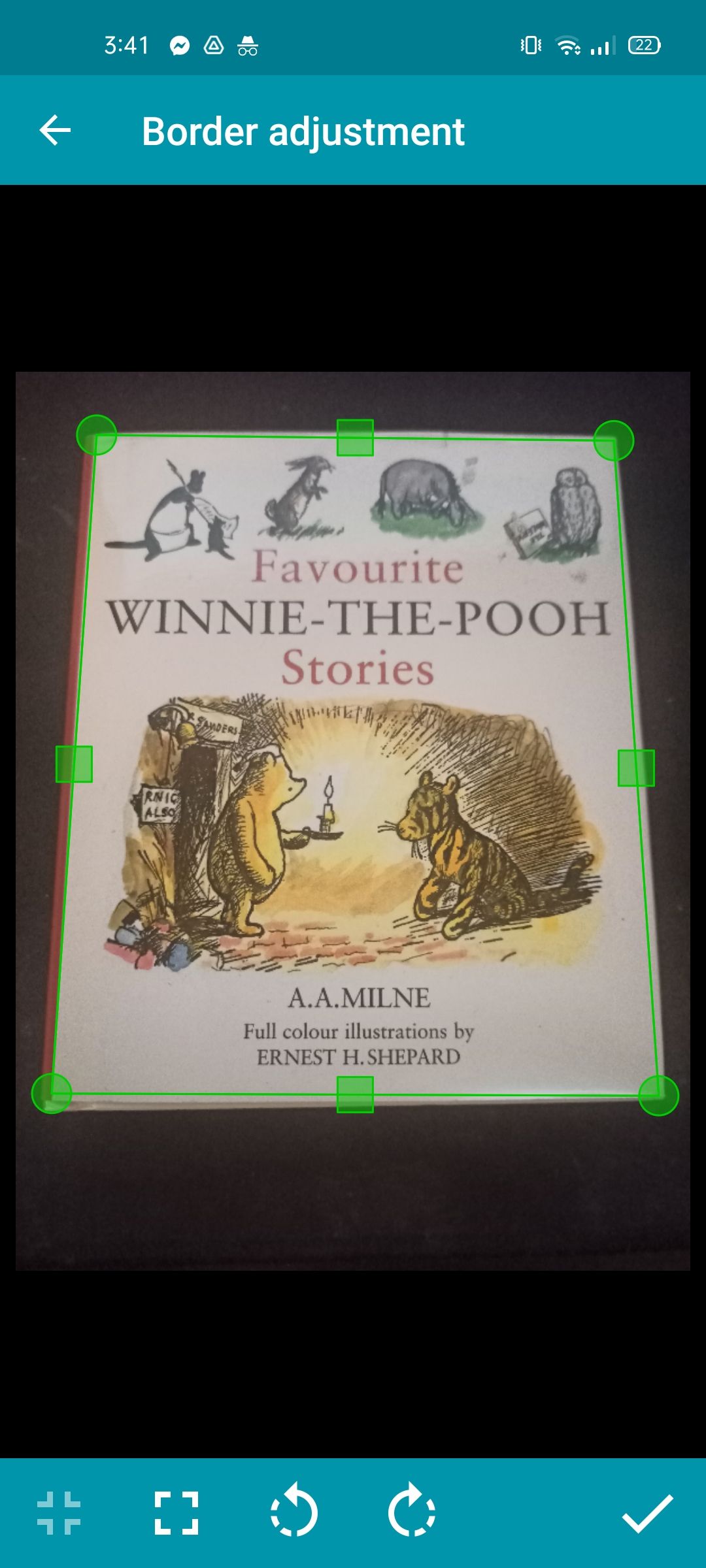
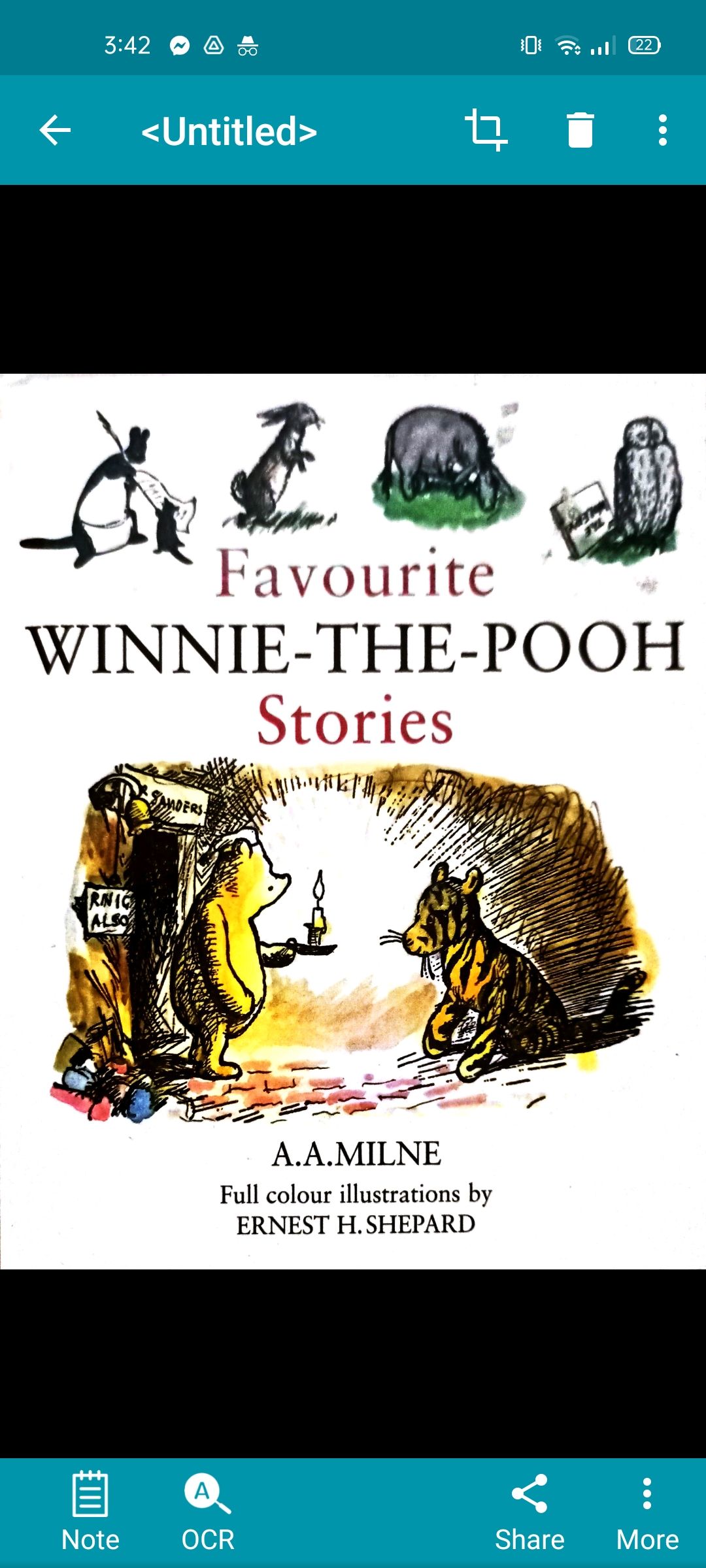
در مرحله بعدی این لیست Notebloc قرار می گیرد، یک گزینه عالی برای هر یک از شما که می خواهید چیزی ساده یا آسان برای استفاده داشته باشید. Notebloc ممکن است تمام زنگها و سوتهایی را که برخی از گزینههای آن دارند نداشته باشد، اما اگر کمتر در فنآوری آگاهی دارید یا کمی تحت تأثیر برخی گزینههای دیگر در این لیست هستید، Notebloc یک انتخاب عالی است.
Notebloc به سادگی، به طور خودکار حاشیه ها را بدون مزاحم اسکن می کند و به شما امکان می دهد تصویر خود را با یکی از چند فیلتر تنظیم کنید. همچنین میتوانید اسکنهای خود را بهعنوان تصویر یا PDF به دلخواه خود صادر کنید.
دانلود: Notebloc برای اندروید | iOS (رایگان)
اسناد خود را به راحتی اسکن کنید
امیدواریم که این لیست به شما کمک کرده باشد تا برخی از گزینه های موجود برای CamScanner را که برای iOS و Android در دسترس هستند، مرتب کنید. مهم نیست از چه تلفنی استفاده می کنید، طیف وسیعی از گزینه ها در آنجا منتظر شما هستند.
بنابراین، چرا بهترین ها را جستجو نمی کنید؟ دلیلی وجود ندارد که به اولین چیزی که می بینید بسنده کنید. همیشه چیزهای بیشتری وجود دارد که می توانید با چنین انتخاب گسترده ای از جایگزین ها که منتظر شما هستند کشف کنید.